Puterea pivotului: Începeți cu tabelele pivot Excel
Publicat: 2015-02-05Dacă te bazezi pe foi de calcul pentru a gestiona orice aspect al afacerii tale, tabelele pivot îți vor face viața mult mai ușoară.
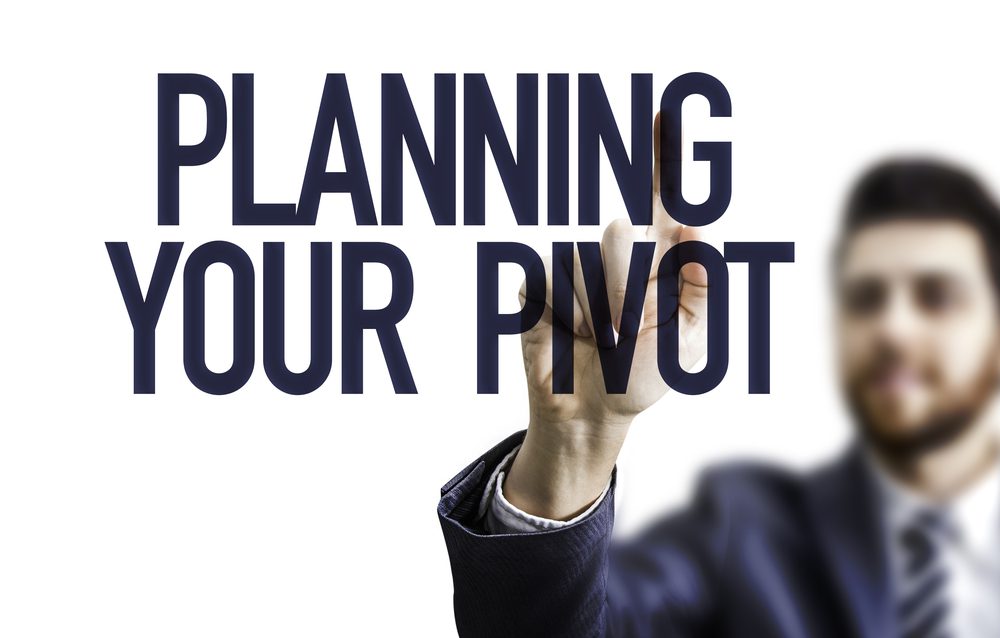
Tabelele pivot sunt printre cele mai puternice caracteristici ale Microsoft Excel, dar mulți oameni fie nu sunt conștienți de ele, fie sunt intimidați de ele. Dacă vă aflați în oricare dintre aceste tabere, această postare vă va prezenta tabelele pivot și vă va ghida prin pașii pentru crearea unuia.
Ce este un tabel pivot?
Un tabel pivot este un instrument de raportare care vă permite să sortați, să rezumați, să analizați și să prezentați datele în mai multe moduri, lăsând datele originale neschimbate. Tabelele pivot funcționează independent de rândurile și coloanele originale, permițându-vă astfel să creați diferite vederi și rapoarte fără a modifica tabelul de date inițial.
Beneficiile sunt multe, printre care:
- Abilitatea de a genera și extrage informații semnificative din tabele mari în câteva minute.
- Economie de timp și eficiență. Tabelele pivot pot fi create cu clicuri minime și nu este nevoie să scrieți o macrocomandă sau să urmăriți un programator.
- Utilizare redusă a memoriei. Tabelele pivot nu vor încetini computerul.
- Actualizare automată. Deoarece tabelele pivot fac referire la datele dvs. originale, acestea rămân sincronizate cu actualizările și modificările.
Deci, să creăm un tabel pivot simplu. Dar înainte să facem...
Asigurați-vă că datele dvs. sunt organizate corect
Înainte de a putea crea un tabel pivot, este esențial ca datele dvs. să fie organizate într-un mod pe care Excel îl poate înțelege. În caz contrar, te vei porni într-o călătorie frustrantă, zadarnică și fără rezultate.
- Organizați-vă datele în rânduri și coloane, fiecare rând conținând informații despre o înregistrare, cum ar fi o comandă de vânzare sau o tranzacție de inventar.
- Folosiți titluri. Primul rând trebuie să aibă titluri pentru fiecare coloană, iar fiecare antet trebuie să fie unic.
- Păstrați tipurile de date împreună. Fiecare coloană trebuie să conțină același tip de date, cum ar fi „text” sau „monedă” sau „procent” sau „data”. Nu le amestecați într-o singură coloană.
- Fără rânduri sau coloane goale. Pot exista celule goale (deși păstrați-le la minimum), dar nu au rânduri sau coloane complet goale în tabel.
- Păstrați datele izolate. Lăsați o anumită distanță între setul de date pe care îl utilizați pentru tabelul pivot și orice alte date din foaia de lucru. Pentru a face acest lucru, păstrați o zonă tampon în jurul datelor dvs. țintă folosind unul sau mai multe rânduri și coloane goale pentru a vă asigura că este izolată.
Creați-vă tabelul pivot
Pentru acest exemplu, folosesc Excel 2010 (pentru utilizatorii de Mac, acesta este sinonim cu Excel 2011), deoarece este încă versiunea predominantă folosită de majoritatea întreprinderilor mici și mijlocii. Vești bune: colegii l-au testat cu Excel 2007 (PC/Mac) și pașii sunt aproape identici. Sellent de ouă.
Iată datele cu care începem. Avem 3 agenți de vânzări care vând 3 produse diferite în 3 regiuni. Vânzările lor sunt calculate lunar.
Începem.
Growth Marketing Automation: Următorul val

Selectați datele
1. Evidențiați datele – coloane și rânduri – pe care doriți să le utilizați. Asigurați-vă că includeți rândul antetului .
2. Din panglica Excel, faceți clic pe fila Inserare.
3. În grupul Tabele, faceți clic pe PivotTable.
4. Va apărea o casetă de dialog Creare tabel pivot. Ar trebui să fie pre-completat cu intervalul de date pe care tocmai l-ați evidențiat. Dacă nu, faceți clic pe foaia de lucru și selectați manual intervalul.
5. Selectați foaie de lucru nouă sau foaie de lucru existentă ca locație a tabelului pivot, apoi faceți clic pe OK.
Adăugați câmpuri în tabelul pivot și începeți să creați rapoarte
După finalizarea pasului 5, te vei confrunta cu un tabel pivot gol care se află pe foaia existentă sau pe o foaie nouă, în funcție de opțiunea pe care ai ales-o.
Când selectați orice celulă din tabelul pivot (celula A3 în acest exemplu), în dreapta va apărea o listă de câmpuri PivotTable. Are două secțiuni: o listă de „checkbox” de sus și o zonă de jos de 4 pătrate. Observați că lista de opțiuni din secțiunea de sus se va potrivi cu numele de rând de antet al tabelului de date inițial.
(Rețineți că am înăsprit dramatic fereastra Excel pentru a mă asigura că toate biții importanți sunt în imagine. Probabil că ai dvs. nu vor fi atât de striviți.)
6. Pentru a construi tabelul pivot, mai întâi, alegeți câmpurile din secțiunea de sus. Pentru fiecare opțiune (criterii) pe care o alegeți, aceasta va fi plasată automat
Putere la pivot
Odată ce începi să folosești tabelele pivot, îți garantez că vei fi cucerit și te vei întreba cum ți-ai făcut vreodată treaba (sau munca de voluntariat sau hobby-urile sau finanțele tale) fără ele.
Adevărat, există tabele pivot interactive foarte complexe, dar nu trebuie să fie. Tabelele simple (cum ar fi cel folosit în această postare) pot fi extrem de eficiente în a transmite informații utile și perspicace. Este un pariu bun că aveți o mulțime de date chiar acum la dispoziție, care așteaptă să fie convertite și experimentate.
Scufundare in.
Va fi nevoie de câteva încercări și erori, dar devenirea confortabilă și funcțională cu tabelele pivot este un proces relativ rapid.
Descărcați un registru de lucru cu tabel pivot și începeți să exersați
Faceți o căutare rapidă și veți găsi o mulțime de șabloane de tabel pivot și tutoriale. Dar dacă doriți să descărcați registrul de lucru folosit pentru a crea exemplele de mai sus, îl puteți descărca aici . Simțiți-vă liber să vă jucați cu el, să îl modificați pentru a se potrivi nevoilor dvs. și să experimentați cu el.
